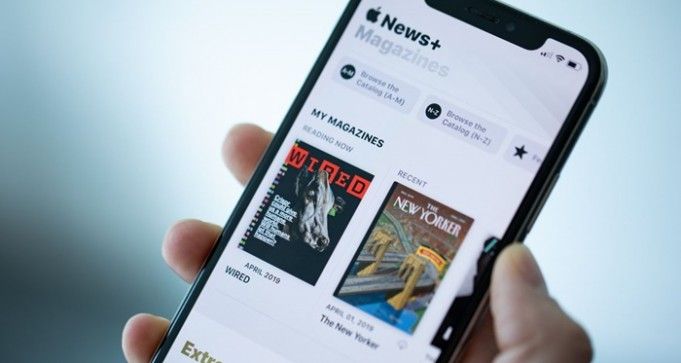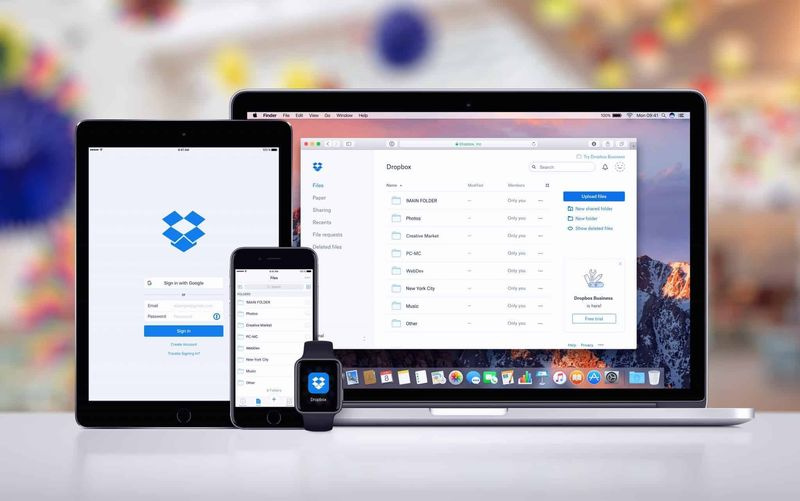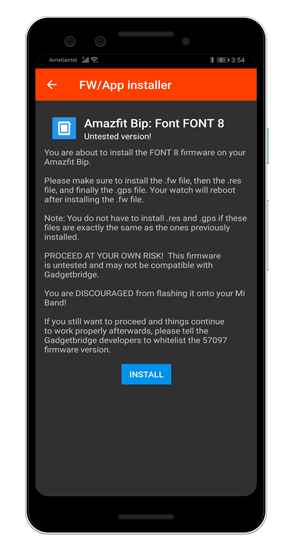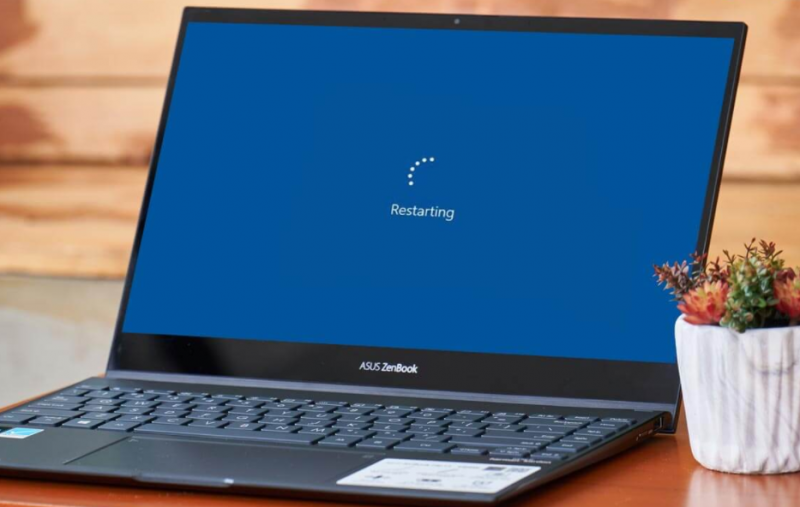Kuidas Android Pay-d kasutada juurte seadmes
Android PaydebüteerisAmeerika Ühendriikides. On aja küsimus, et varem või hiljem nähakse teenust ka teistes riikides ja kuude jooksul jõuame selle lõpuni kaasa. Nagu alati, kui nii suure mõjuga teenus tuleb välja, tekib palju küsimusi ja ühe neist lahendame täna .Kasutajad, kellel on oma Android-nutitelefonis juur on suhteliselt suur kogukond . Nad ei ole enamus, kuid nendega arvestamiseks piisab. Makse on midagi delikaatset ja seetõttu keeldutakse esiteks alati nende teenuste kasutamisest liiga paljude lubadega mobiiltelefoniga. Skepsis, aga ka lahendused, ehkki hetkel pole midagi ametlikku.
Olukord Android Payga täna on sama mis Google Walletiga : kui teil on juur, ei saa te selle teenusega maksta. Aja jooksul oli Google paindlik ja eemaldas selle piirangu. Tõenäoliselt aja jooksul muutub ka see olukord, kuid praegune stsenaarium on see, millest me just rääkisime.
Android Pay kasutamine koos juurega
See keeld pole muidugi täiuslik ja mitu kasutajat on andnud meetodeid panna Android Pay uskuma, et meie mobiil pole juurdunud, ja seetõttu volitama teda makse sooritama. Vaikne, me ei õpeta teile, kuidas platvormi pahatahtlikel eesmärkidel petta, kui mitte lihtsalt jätkata selle kasutamist (kui see saabub), ilma et peaksite muretsema juurte olemasolu pärast või mitte.
Google Walletil olid juurdunud Android-seadmetele sarnased piirangud, kuid seejärel eemaldas Google piirangu ja pani Google Walleti töötama koos juurjuurdepääsuga seadmes. See võib juhtuda ka Android Payga. Mingil hetkel tulevikus, kui Google mõtleb välja viisi, kuidas kaitsta Android Pay juurepääsu juurest, ja saab selles tõesti kindel, võib see rakenduse juurepiirangu kaotada.
kuidas Excelis ridu vahetada
Nii et Android Pay ei toeta ametlikult juurjuurdepääsu, kuid see ei tähenda, et pole mingit lahendust. Android Pay juurutusega töötamiseks on mõned meetodid.
1. meetod: Android Pay juurutamata süsteemne juurte lahendus
Järgige alltoodud juhiseid, et Android Pay tänu süsteemivärgile töötaks jgummeson näpunäide:
- Vormindage / lähtestage seade seadme püsivara laadimiseks kohandatud muudatusteta.
- Juurutage oma seade süsteemita SuperSU-ga.
- USB-silumise lubamine oma seadmes:
- Minema Seaded Teave tahvelarvuti kohta ja puudutage valikut Koosta number 7 korda võimaldada Arendaja valikud .
- Mine tagasi Seaded valige Arendaja valikud lubama USB silumine.
- Seadistage arvutis ADB ja Fastboot .
- Ühendage seade arvutiga.
└ Kui teie seadme ekraanile ilmub viip USB-silumise lubamiseks, valige OK. - Avage arvutis käskaken ja väljastage järgmine käsk:
adb kest
selle
chmod 751 / su / bin - See on kõik. Android Pay peaks nüüd töötama teie seadmes süsteemitu juurega.
See, mida me ülalnimetatud süsteemitu juurmeetodi abil tegime, on SafetyNeti kontrollide väljalülitamine seadmes süsteemitu juur tuvastamiseks. Loodan, et see töötab teie jaoks. Kui ei, proovige ka teisi allpool toodud meetodeid.
2. meetod: keelake juur SuperSU-st
Nagu soovitas Turd Fergussen kommentaarides töötab ka lihtsalt juurte keelamine SuperSU-st:
- Avage oma seadmes rakendus SuperSU.
- Puudutage vahekaarti Seaded.
- Tühjendage valik Luba superkasutaja.
- Avage Android Pay ja seadistage oma kaardid.
- Minge tagasi rakendusse SuperSU ja märkige ruut Luba superkasutaja.
See on kõik. Peaksite saama kohe makseid teha.
3. meetod: kasutage moodulit RootCloak Xposed
Võite kasutada Xposed moodulit nimega RootCloak mis varjab teie seadme juuroleku, nii et saate varjata Google Play teenuste rakenduse (mida Android Pay kasutab) ja varjata, et teie seade on juurdunud. Allpool on häkkimise kiire juhend:
- Installige oma seadmesse Xposed Framework.
- Installige RootCloak Xposed moodul ja lubage see Xposed installeri rakenduses.
- Avage oma käivitusprogrammis rakendus RootCloak.
- Nüüd rakenduse esmakordse kasutajana avage menüü (puudutage kolme punkti ikooni) ja valige suvand Lähtesta vaikerakendustesse.
- Kui Google Play teenuseid pole veel vaikerakenduste loendis, lisage see nupu + abil.
- Taaskäivitage seade või sundige Google Play teenuste rakendus sulgema.
- Avage rakendus Android Pay, see peaks nüüd töötama teie juurdunud seadmes.
Märge: Kui jõuate krediit- või deebetkaartide lisamise ajal sunniviisiliselt kinni, peate võib-olla selle korduvalt sisse / välja lülitama, kuni olete kõik oma kaardid lisanud. Ja lõpuks jätan selle Sees.
Märkus 2: Kui asjad ei toimi hästi, võite kasutada uusimat täna varem välja antud Google Play teenuste rakendust.
Alternatiivne meetod (testimata) : Installige moodul No Device Check Xposed.
Google tutvustas hiljuti uue SafetyNeti API, mis aitab rakenduste arendajatel kontrollida vale oleku tagastamise teel, kas teie seade on juurdunud või muudetud, et nende rakendused saaksid funktsioone vastavalt kohandada.
Moodul No Device Check Xposed muudab seda käitumist ja tagastab alati teie seadme ühilduvuse tõelise oleku, nii et rakendused arvavad, et teie seadet pole mingil viisil juurdunud ega muudetud, ja võimaldavad seega kõik selle funktsioonid teie jaoks.
Laadige alla seadme mittekontrollimise moodul
See võib aidata meil kasutada Android Pay ka juurdunud seadmes. Andke see minna ja andke meile teada, kas see läheb hästi, allpool olevas kommentaaride jaotises.
html5-st väljas võrguühenduseta salvestusruum megaparandus
nautige Androidi kasutamist!